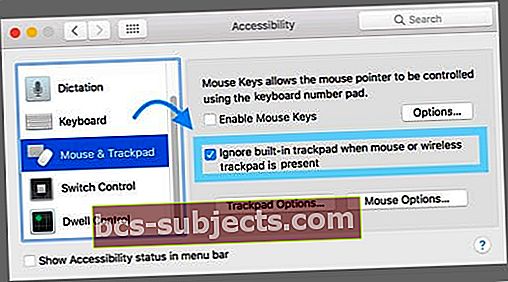Keletas vartotojų pranešė apie problemą, kai jų pelės žymeklio arba pelės žymeklis juda atsitiktinai ir be vartotojo įvesties naudojant „MacOS“ ir „Mac OS X“. Tokiais atvejais žymeklis gali toliau judėti, net kai fiziškai atjungta pelė.

Vartotojai praneša, kad problema išlieka perjungus peles tiek laidinėmis, tiek „Bluetooth“. Skaitytojai sako, kad problema išlieka net ir keičiant paviršių, įrodydami, kad tai yra su programine įranga susijusi problema.
Vykdykite šiuos greitus patarimus, kad išspręstumėte pelės arba valdiklio jutiklio problemas
- Patikrinkite, ar jūsų baterija nėra išsipūtusi - jei ji yra arba įtariate, kad ji yra, nustokite naudoti tą įrenginį ir susisiekite su „Apple“ palaikymo tarnyba arba įsigykite atsarginę
- Kruopščiai išvalykite pelę arba pelės klaviatūrą
- Po pele pridėkite papildomą paviršių (pvz., Pelės kilimėlį ar popieriaus lapą)
- Iš naujo nustatykite SMC ir (arba) NVRAM
- Atjunkite ir vėl prijunkite „Bluetooth“ įrenginius
- Įjunkite pritaikymo neįgaliesiems nustatymą, jei norite ignoruoti įmontuotą valdiklį, kai yra pelės arba belaidžio valdymo klaviatūra
Ataskaitos
Vienas skaitytojas rašo: „Mano pelės žymeklis atsitiktinai juda aplink ekraną, paprastai visą kelią ir beveik visada į vieną iš ekrano kampų, kuriame įgalinau karštus kampus.“
Nors ši problema paprastai yra nekenksminga, tKai kuriais atvejais tai sukelia rimtų problemų, įskaitant netyčinį tinklalapių slinkimą arba netyčinį failo pasirinkimą / ištrynimą (jei žymeklis netikėtai juda vartotojui bandant sąveikauti su konkrečiu failu).

Žymeklis atsitiktinai juda: galimi pataisymai
Iš naujo nustatyti SMC
Iš naujo nustatę „Mac“ sistemos valdymo valdiklį (SMC), dažnai išsprendžiate aparatinės įrangos problemas, pvz., Šią problemą.
Atlikite šiuos veiksmus, norėdami iš naujo nustatyti SMC „iMac“, „Mac mini“, „Mac Pro“ ir „Xserve“
- Pasirinkite „Apple“ meniu> Išjungti
- Išjungus „Mac“, atjunkite maitinimo laidą
- Palaukite 15 sekundžių
- Vėl prijunkite maitinimo laidą
- Palaukite 5 sekundes, tada dar kartą paspauskite maitinimo mygtuką, kad įjungtumėte „Mac“
„MacBook“, kur baterija yra neišimama
- Pasirinkite „Apple“ meniu> Išjungti
- Kai „Mac“ išsijungs, kairėje įmontuotos klaviatūros pusėje paspauskite „Shift“ - „Control“ - „Option“, tada tuo pačiu metu paspauskite maitinimo mygtuką

- Laikykite šiuos klavišus ir maitinimo mygtuką 10 sekundžių
- Atleiskite visus klavišus
- Dar kartą paspauskite maitinimo mygtuką, kad įjungtumėte „Mac“
„MacBooks“, kur galite išimti bateriją
- Išjunkite „Mac“
- Išimkite akumuliatorių
- 5 sekundes palaikykite paspaudę maitinimo mygtuką
- Vėl įdėkite bateriją
- Dar kartą paspauskite maitinimo mygtuką, kad įjungtumėte „Mac“
Išvalykite pelę ar valdymo pultą
- Gali būti, kad tokio keisto pelės elgesio priežastis yra purvas ir aliejus ant pelės ar pelės klaviatūros paviršiaus
- Nuvalykite jį mikropluošto skudurėliu ir, jei reikia, trupučiu vandens ar elektroninio valymo tirpalo (be „Windex“ ar alkoholio)
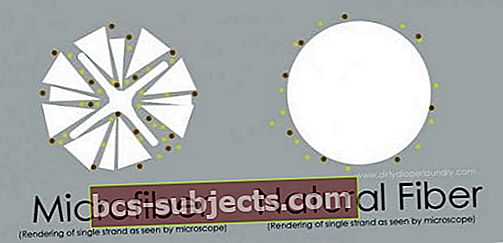 Šaltinis: dirtydiaperlaundry.com
Šaltinis: dirtydiaperlaundry.com - Kai kuriems skaitytojams reikėjo kruopščiau išvalyti takelius, todėl jie atsuko dalis ir išvalė vidų mikroblode (be valymo tirpalų ar vandens).
Pridėti papildomą paviršių
- Nors anekdotiniai duomenys rodo, kad daugeliu atvejų tai nėra pelės paviršiaus problema, balto popieriaus lapo padėjimas po pele (arba naudojant pelės laikiklį) kai kuriems žmonėms padėjo
Atjunkite „Bluetooth“ ir USB priedus
- Atjunkite kiekvieną „Bluetooth“ arba išorinį USB įrenginį (pvz., Pelės klavišą, pelę, pelės klavišą ar grafinį planšetinį kompiuterį).
- Pašalinkite kiekvieną įrenginį po vieną ir patikrinkite, ar problema kyla dėl vieno konkretaus įrenginio
Išjunkite bet kokius ne „Apple“ monitorius ar antrus ekranus
- Kai kurie vartotojai taip pat pranešė, kad pasisuko išjungtas antriniai ekranai paslaptingai išsprendžia šią problemą, nors ir nėra perspektyvus nuolatinis sprendimas
- Kiti vartotojai praneša apie problemas, kai jų antrasis monitorius yra prijungtas, bet išjungtas - šiais atvejais problema buvo išspręsta
Iš naujo nustatykite NVRAM
- Keletas vartotojų pranešė bent jau apie laikiną sėkmę iš naujo nustatydami PRAM / NVRAM
- Išjunkite „Mac“, tada įjunkite ir nedelsdami paspauskite ir laikykite kartu šiuos keturis klavišus: „Option“, „Command“, „P“ ir R. Po maždaug 20 sekundžių atleiskite klavišus, per kuriuos jūsų „Mac“ gali pasirodyti paleista iš naujo.

- „Mac“ kompiuteriuose, kurie leidžia paleisties garsą, raktus galite atleisti po antrojo paleidimo garso.
- „Mac“ kompiuteriuose, kuriuose yra „Apple T2“ lustas, raktus galite atleisti, kai „Apple“ logotipas pasirodys ir dings antrą kartą.
Išbandykite saugų įkrovą
Paleidimas į saugųjį režimą padeda susiaurinti priežastis, dėl kurių kyla problema, ir išvalo dažniausiai pasitaikančias talpyklų, plėtinių, paleisties elementų ir kai kurių katalogų problemas.
Saugus režimas taip pat patikrina jūsų paleisties diską. Taigi, jei iki šiol niekas neveikia, padarykite „Safe Mode“ kadrą!
Kaip įeiti į saugųjį režimą
- Išjunkite „Mac“
- Tada paspauskite maitinimo mygtuką, kad galėtumėte įjungti, laikydami SHIFT RAKTAS
- Kai pamatysite prisijungimo langą arba darbalaukį, paleiskite iš naujo
Skaitytojo patarimai
Išjungti
- Skaitytojas naudoja šį trumpalaikį sprendimą. Sužinojau, kad mano kompiuteris tai daro, kai ilgą laiką jo neišjungiau. Išjunkite ir vėl įjunkite mašiną. Tada!
Pažymėkite Pritaikymo neįgaliesiems parinktis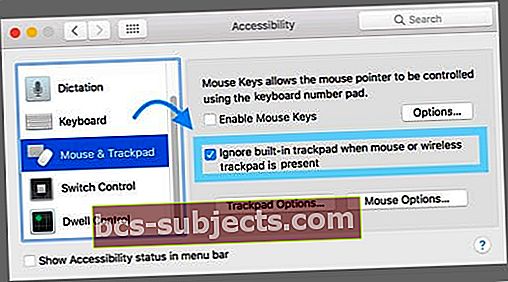
- Kristen rado problemą sureguliavusi „MacBooks“ pritaikymo neįgaliesiems nustatymą
- Eiti į Sistemos nuostatos> Pritaikymas neįgaliesiems> Pelė ir „Trackpad“
- Pažymėkite langelį: Nepaisykite vidinės valdymo skydelio, kai yra pelės arba belaidžio valdymo klaviatūra


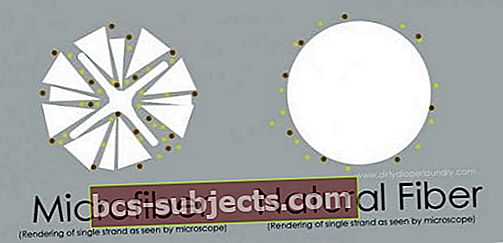 Šaltinis: dirtydiaperlaundry.com
Šaltinis: dirtydiaperlaundry.com